2020/05/08
明日より いよいよお試しオンラインレッスンスタートとなります!
今回初めてZOOMを利用するという方、参加の仕方を写真付きで紹介しますので参考にしてみてください。
PCで参加するとき
①レッスン前にURLが送信されます。
②送られてきたURLをクリック
→ブラウザが立ち上がり、ZOOMがダウンロードされます。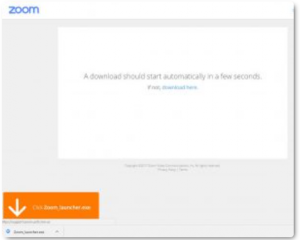
③ダウンロードされたファイルをクリックすると
→インストール
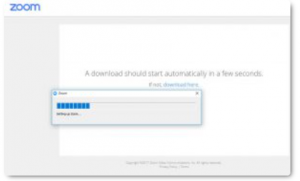
④インストールが完了
→自動でレッスン(ミーティング)に参加します
※パソコンがマイクやスピーカーを認識していれば、
下の画面が表示されます。
⑤「コンピューターでオーディオに参加」をクリック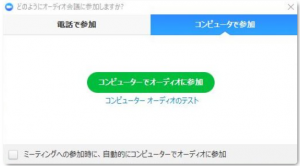
PCのカメラが起動し、自身が画面に写ると思います。
⑥下のような画面表示になったらレッスン開始まで待機していてください。
2回目以降は招待されたURLをクリックするだけで参加することができるようになります。
また、招待URLをクリックせず、
自分でZOOMをダウンロード・インストールした場合。
ZOOMを起動すると、このような画面が表示されます。
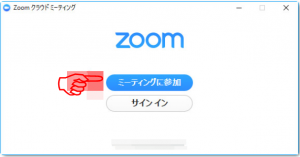
①ミーティングに参加をクリック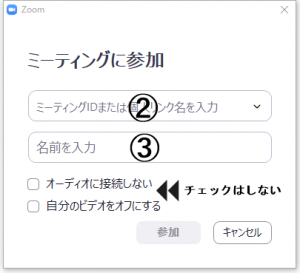
②ミーティングIDを入力
(招待URLと一緒にIDも送付されます)
③名前はフルネームで記載
(姉妹で参加は連名で)
④「参加」をクリック
上記の⑥の表示なると思います。
レッスン開始15分前より参加(入室)出来るようになっていますが、こちらの手違いで

「ミーティングのホストは間もなくミーティングへの参加を許可します」
「もうしばらくお待ちください」
という画面表示になるかもしれません。
その場合は、そのまま待機していてください。
※ZOOM上ではレッスンの主催者が「ホスト」という名称になっています。
次は、スマートフォンでの参加の仕方を記載していきます